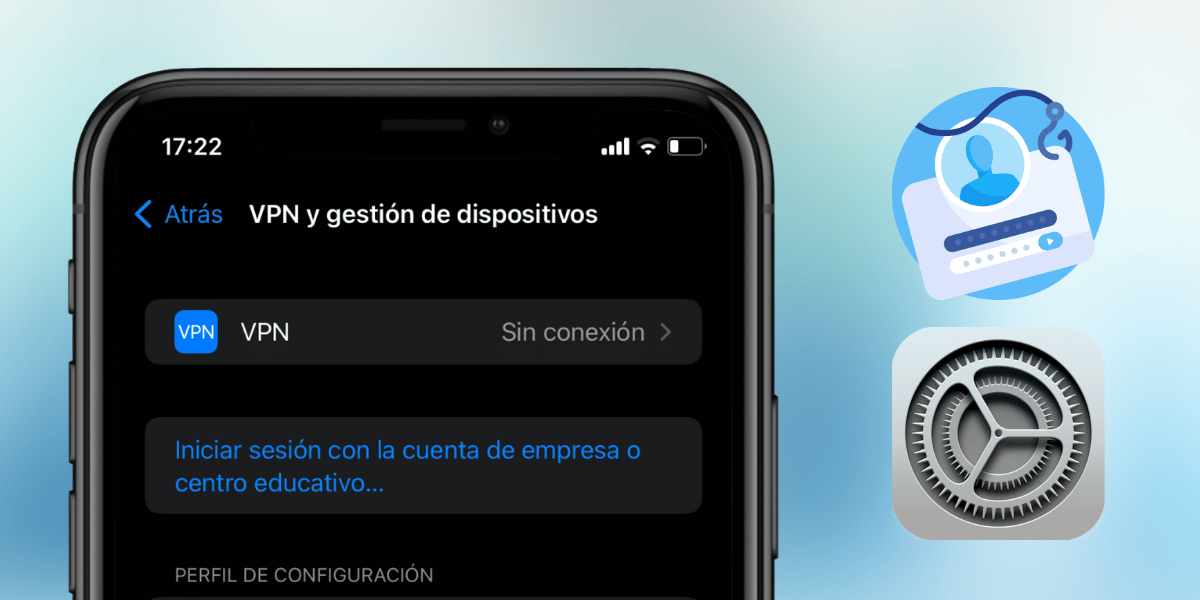
El siglo XXI ha avanzado y ahora mismo muchos portales oficiales del Gobierno de España y otras instituciones piden realizar los trámites a través de sedes electrónicas. Estas sedes electrónicas funcionan, la mayoría de ellas, a través de la identificación digital por medio de varios métodos. Uno de ellos es el certificado digital, un documento digital que incluye tus datos y que te identifica en la red. ¿Quieres saber cómo conseguir tu certificado digital, descargarlo e instalarlo en tu iPhone? Te lo contamos a continuación.

¿Qué es un certificado digital?
Antes de adentrarnos en lo farragoso del asunto, tengamos claros algunos conceptos que no lo son tanto. Un certificado digital no es más que un documento digital expedido por la Fábrica Nacional de Moneda y Timbre del Gobierno de España que vincula un usuario con los datos de vertificación de firma del mismo y confirma su identidad en la red o en cualquier lugar donde requiera su identificación. Este certificado incluye los datos identificativos del usuario y permite acceder a sedes electrónicas, firmar digitalmente archivos y un sinfín de cosas más.
Existen cuatro tipos de certificados expedidos:
- Certificado digital de persona física: este es el que nos interesa, que identifica a nuestra persona con nuestros datos.
- Certificado digital para persona jurídica
- Certificado digital para Administrador único o Solitario
- Certificado digital para Entidad sin Personalidad Jurídica
Entre las funciones que tiene el certificado digital se encuentran:
- Presentación y liquidación de impuestos
- Presentación de recursos y reclamaciones
- Cumplimentación de los datos del censo de población y viviendas
- Consulta e inscripción en el padrón municipal
- Consulta de multas de circulación
- Consulta y trámites para solicitud de subvenciones
- Consulta de asignación de colegios electorales
- Actuaciones comunicadas
- Firma electrónica de documentos y formularios oficiales
Este certificado digital puede conseguirse a través de dos formas:
- A través del DNI electrónico: con el propio DNI y un lector de DNI electrónico
- A través de la acreditación personal en una oficina por medio del certificado software
Ambas formas están incluidas dentro de las competencias de la propia Fábrica Nacional de Moneda y Timbre. Sin embargo, por experiencia, conseguir el certificado digital a través de DNI electrónico es mucho más sencillo y rápido que hacerlo a través de la acreditación personal en una oficina. A continuación veremos cómo realizar cada una de las opciones.

Cómo solicitar el certificado digital de persona física
A través de DNI electrónico
Como os he comentado, solicitar el certificado digital a través del DNI electrónico es mucho más sencillo. Sin embargo, para poder hacerlo de esta manera es necesario que tengamos: activado el DNI electrónico y tener la clave de acceso al DNI electrónico. Esto se consigue yendo a una comisaría de la Policía Nacional y utilizar una de las máquinas disponibles para activar el DNI electrónico y cambiar la contraseña a través de nuestra identificación mediante nuestra huella dactilar. Asímismo, es necesario tener un lector de DNI electrónico.

La ventaja de utilizar este método es que no tenemos que desplazarnos a ninguna oficina para acreditar nuestra identidad. Estos son los pasos que hay que seguir para solicitar nuestro certificado digital por esta vía:
- Instalar el software indicado por la FNMT (propio software de generación de claves, Autofirma y software para leer el DNI electrónico) y comprobar que cumplimos todos los requisitos técnicos. Nuestra recomendación es que utilicéis Mozilla Firefox o Google Chrome para realizar este proceso, aunque la FNMT ya indica que también es compatible Microsoft EDGE, Opera y Safari.
- Una vez hecho eso, accederemos a la web oficial para solicitar el certificado. Inmediatamente, se desplegará el software del DNI electrónico, donde tendremos que poner la clave de nuestro DNI electrónico para acreditar nuestra identificación. A continuación, tendremos que rellenar un par de datos personales como el correo electrónico. Esto es importante porque será a ese correo electrónico donde nos enviarán un código de solicitud con el que podremos, posteriormente, descargar nuestro certificado digital.
- Una vez realizado este paso, tendremos que esperar en el orden de 5 minutos y una hora, hasta que recibamos un correo electrónico de la FNMT con el código de solicitud para finalizar el proceso.
- Cuando hayamos recibido el código de solicitud, tendremos que acceder a la siguiente web donde podremos descargar el certificado señalando nuestro DNI, el primer apellido y el código de solicitud. Asegúrate de que el DNI electrónico sigue conectado.
Una vez completados estos pasos, el certificado se instalará en el navegador donde hayamos comenzado el proceso. Ya tenemos certificado digital. Sin embargo, ahora tendremos que ser capaces de extraerlo para poder instalarlo en otros dispositivos. Si quieres conocer cómo hacerlo, desliza para acceder a esa información.

A través de la acreditación de identificación física
Si no tenemos DNI electrónico no nos queda otra que acreditar nuestra identidad en alguna oficina gubernamental para poder completar los pasos para acceder a nuestro certificado digital. Algunos pasos son iguales a la anterior forma de proceder, pero las veremos pormenorizadamente:
- Instalar el software indicado por la FNMT (propio software de generación de claves, Autofirma y software para leer el DNI electrónico) y comprobar que cumplimos todos los requisitos técnicos. Nuestra recomendación es que utilicéis Mozilla Firefox o Google Chrome para realizar este proceso, aunque la FNMT ya indica que también es compatible Microsoft EDGE, Opera y Safari.
- Para comenzar tendremos que rellenar la solicitud de certificado de persona física que se encuentra en el siguiente enlace. Tendremos que rellenar nuestro DNI, el primer apellido y el correo electrónico. Cuando finalicemos, se nos enviará un Código de Solicitud que se enviará a nuestro correo electrónico junto con nuestro DNI.
- Para seguir es necesario acreditar nuestra identidad con el código de solicitud en alguna de las más de 2400 oficinas disponibles en todo el territorio español. Podéis encontrar vuestra oficina más cercana aquí. Te recomendamos ir a tu oficina más cercana cogiendo cita previa para evitar problemas. Tendrás que acudir a la oficina con el código de solicitud enviado al correo electrónico además de con tu DNI, pasaporte o carnet de conducir. Esta será la forma de que la FNMT acredite que eres tú quien estás solicitando el certificado digital.
- Cuando vuelvas a casa, en torno a una hora después de haber estado en la oficina, podrás instalar el certificado digital en tu navegador. Tendremos que acceder a la siguiente web donde podremos descargar el certificado señalando nuestro DNI, el primer apellido y el código de solicitud (importante: aproximadamente una hora después de haber acreditado tu identidad en alguna oficina).
Una vez completados estos pasos, el certificado se instalará en el navegador donde hayamos comenzado el proceso. Ya tenemos certificado digital.

Cómo exportar tu certificado digital para instalarlo en el iPhone
Si habéis llegado hasta aquí: enhorabuena. Ya debes de tener tu certificado digital pero con un inconveniente: está instalado en el navegador web y necesitamos tener un archivo para poder exportarlo a otros dispositivos para instalarlo sin problemas. Para ello, es necesario que tengáis en cuenta cómo exportar certificados desde el propio navegador:
Mozilla Firefox gestiona muy bien los certificados y contaré pormenorizadamente cómo se hace en este navegador, aunque como veréis el proceso es bastante similar en cualquier navegador. Si estás usando Firefox sigue estos pasos:
- Ve a Firefox > Preferencias
- Accede a Privacidad y Seguridad > Certificados
- Pulsa sobre «Ver certificados»
- Selecciona «Sus certificados» en la parte superior e identifica el suministrador del certificado la FNMT.
- Pulsa en tu nombre en uno de los certificados instalados y pulsa sobre «Hacer copia»
- En ese momento, tendrás la oportunidad de poner nombre a un archivo PKCS12.
- IMPORTANTE: Si quieres importar este certificado en un dispositivo iOS o iPadOS, al final del nombre que le des al archivo tienes que añadir la extensión «.p12»
- Inmediatamente Firefox te obligará a poner una clave de seguridad al certificado que tendrás que poner cada vez que quieras «abrir» ese certificado en otro dispositivo
Listo. Ya tienes tu certificado en un archivo PKCS12 o P12 listo para exportar a tu iPhone o iPad. Sigue leyendo para aprender cómo instalarlo en estos dispositivos.

Cómo instalar un certificado digital en el iPhone o iPad
Estás casi acabando. Si recapitulamos, tenemos nuestro certificado digital en nuestro navegador web. Además, hemos exportado el certificado en un archivo PKCS12 o P12 en función de para dónde queramos llevarlo. Sin embargo, iOS y iPadOS únicamente tiene compatibilidad con los siguientes formatos:
- Certificado: .cer, .crt, .der, certificados X.509 con claves RSA
- Identidad: .pfx, .p12
Nosotros lo que estamos tratando de instalar son certificados de identidad por lo que tendremos que tener nuestro certificado en formato pfx o p12. Para ello, como os he recordado, si utilizáis Firefox tendréis que añadir la extensión .p12 al final del nombre que deis al archivo que vayáis a exportar.
A continuación, nos enviaremos el archivo P12 a nuestro correo electrónico que recibiremos en un dispositivo iOS o iPadOS. Posteriormente, abriremos el archivo desde la app de correo electrónico. En el momento en el que lo descarguemos e intentamos abrirlo, iOS nos avisará de que estamos intentando instalar un «Perfil». Pulsamos a «Aceptar» y se cerrará la ventana.
Ahora tendremos que ir a Ajustes > General > Perfiles y ahí nos encontrarmoe nuestro certificado a punto de estar configurado. Para ello, pulsamos sobre él, introducimos nuestro código de desbloqueo del dispositivo y a continuación el código de desbloqueo que introducimos al exportar el certificado desde nuestro navegador y ¡listo!
Ya tenemos nuestro certificado instalado y configurado en nuestro iPhone y iPad. En el momento en el que tratemos de acceder a alguna sede electrónica gubernamental podremos acceder mediante la pasarela de identificación seleccionando «Certificado digital» y no tendremos que esperar, accederemos a la información casi inmediátamente porque lo que hace el iPhone es identificarnos como si estuviéramos con el DNI electrónico conectado a nuestro dispositivo.